连接电脑和电视使用HDMI线非常简单,只需要几个步骤就能完成。这种连接方式不仅传输高清视频信号,还能同时传输音频信号,非常实用。下面是详细的简单安装步骤:
"你需要准备:"
1. "HDMI线:" 确保你有一根HDMI线。线材质量会影响传输距离和稳定性,常见的有标准HDMI线、高速HDMI线、超高清HDMI线等。对于大多数现代电脑和电视,一根标准的或高速的HDMI线就足够了。
2. "电脑:" 你的笔记本电脑或台式电脑(确保有可用的HDMI输出端口)。
3. "电视:" 你的高清电视(确保有可用的HDMI输入端口)。
"简单安装步骤:"
1. "找到接口:"
在你的"电脑"背面或侧面,找到标有 "HDMI" 字样的接口。它通常是一个扁平的、大约30毫米(1.2英寸)长的接口,上有19个针脚。笔记本电脑可能位于机身侧面,或者有一个可伸缩的接口。
在你的"电视"背面或侧面,找到标有 "HDMI" 字样的输入接口。现代电视通常有多个HDMI接口,可能标记为 HDMI 1、HDMI 2、HDMI 3... 等。
2. "连接线缆:"
相关内容:

点击添加图片描述(最多60个字)
大家好,今天小编为大家介绍一下我们日常生活中的一些小妙招,HDMI线,家里有高清液晶电视的都会有,接下来就为大家介绍一下如何安装。

第一步:连接
首先我们将HDMI线的两头分别接到电脑和电视的HDMI接口,在连接电视HDMI接口的时候请务必要注意如果你电视上有多个HDMI接口,像在这里分为HDMI1 HDMI2 HDMI3 请记住你插入的接口数字,以免影响后面的设置,这里我们连接HDMI1接口。


第二步:选择信号源

注意:一定要选择与前面相对应的HDMI1
电视未显示全屏该怎么解决

小编教大家两个方案解决,先说第一个,用电脑的显示设置,电脑鼠标右键单击空白处,在出现的选项中找到图形选项,再找到屏幕适配的子菜单里选择数字式电视机,选择缩放全屏这样就完成了。
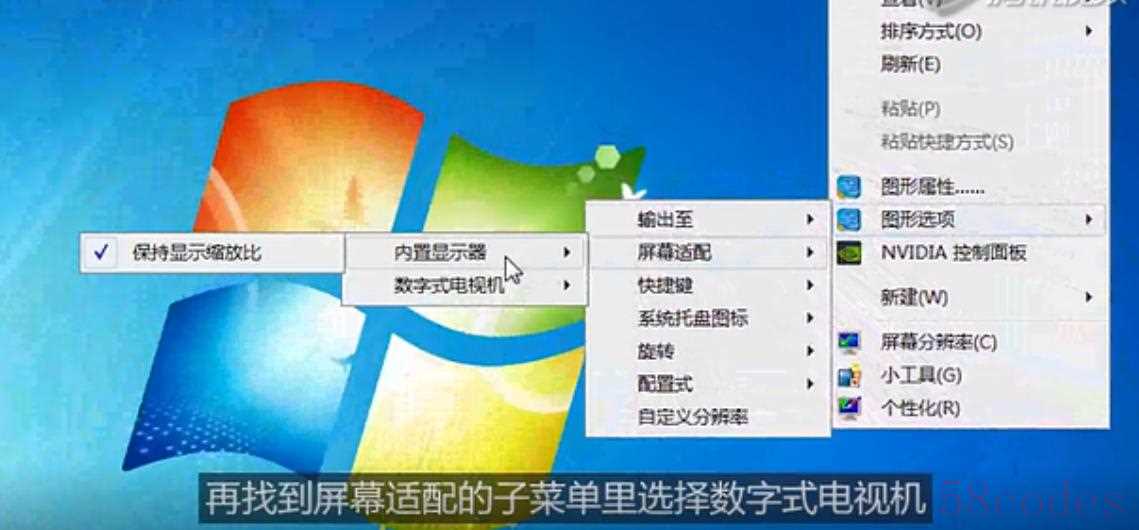
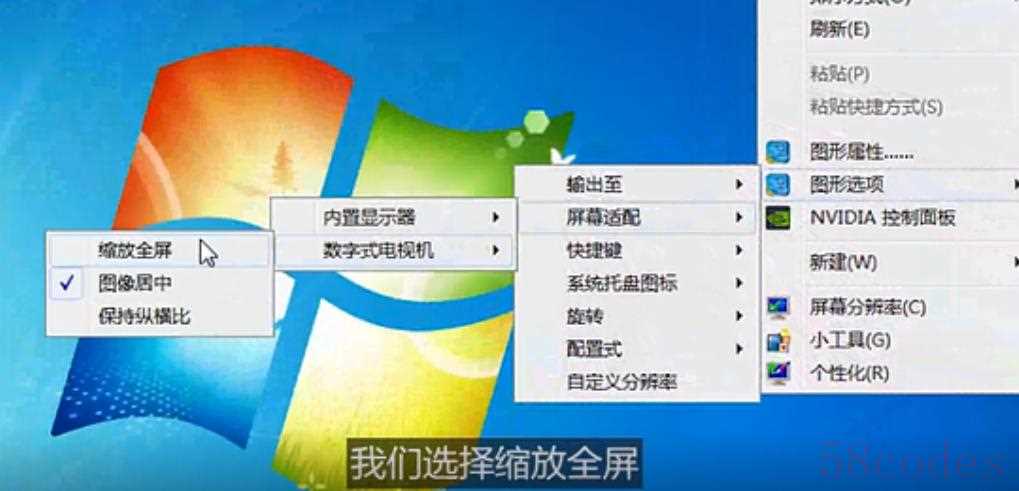

第二个解决方法,用遥控器来设置,按下遥控器的菜单,选择画面比例,注意:我们这里演示的是乐视电视,有些电视的遥控器上可能是宽高比,虽然我们演示的操作方法适用于大多数电视,但还是请以您手中的遥控器为准进行操作,选择点对点模式,这时候我们就会看到电视回到全屏状态。


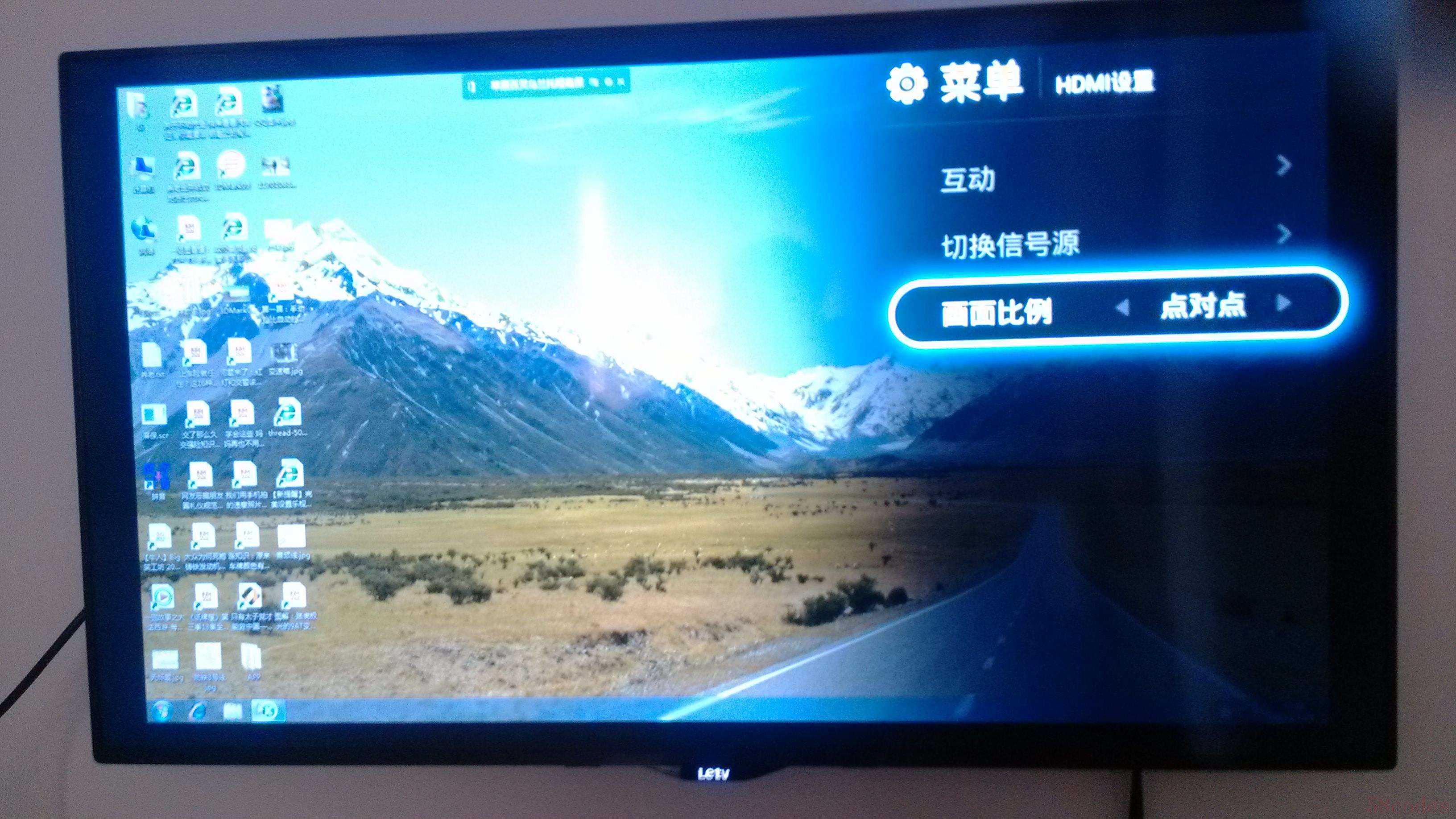
好了最后所有步骤已完成
如果您需要找线束厂家合作或者还有、线束相关的疑惑,请关注安徽线束第一品牌,在下方评论留言或访问安徽诚丰电子技术有限公司官网。
安徽诚丰电子,做线束,我们是认真的
大家对此怎么看呢?写在评论中,大家一起交流。

 微信扫一扫打赏
微信扫一扫打赏
 支付宝扫一扫打赏
支付宝扫一扫打赏
